windows如何连接网络 windows电脑连接网络怎么操作
更新时间:2023-10-14 16:08:43作者:skai
我们很多在刚入手windows电脑的时候,都想要进行上网体验,但是却不知道怎么进行连接网络,其实方法十分的简单,我们可以通过电脑桌面右下角连接网络,当然还有其他方法,接下来小编带着大家一起来看看windows电脑连接网络怎么操作,有需要的小伙伴就快点行动起来吧。
具体方法:
1、在菜单中搜索“控制面板”。
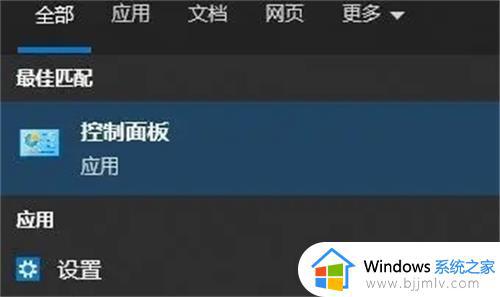
2、找到“网络和internet”后,点击下方的“查看网络状态和任务”。
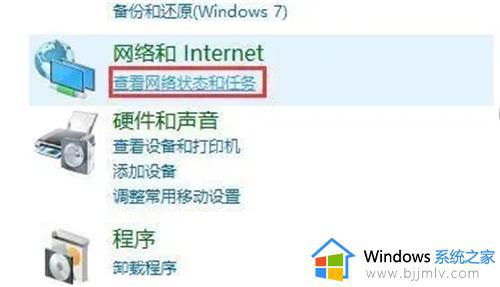
3、点击左侧栏的“更改适配器设置”。
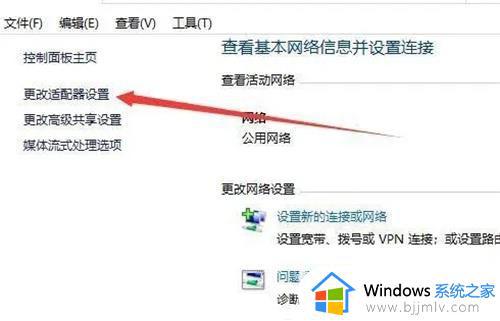
4、然后我们会看到“以太网”,下方显示已禁用,我们鼠标右键“以太网”,选择“启用”。
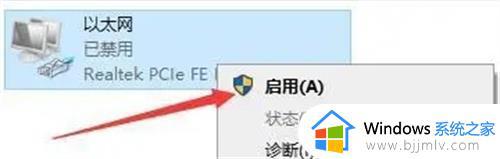
以上全部内容就是小编带给大家的windows电脑连接网络操作方法详细内容分享啦,不会连接网络的小伙伴快点跟着小编一起来看看吧。
windows如何连接网络 windows电脑连接网络怎么操作相关教程
- windows电脑怎么连接网络 电脑如何连接网络
- windows连接不到网络怎么办 windows无法连接网络如何解决
- 怎么连接电脑网络宽带上网 电脑如何连接网络宽带网络
- windows无法连接网络是什么原因 windows连接不了网络怎么解决
- windows连接上网络却没办法上网怎么办 windows电脑连接网络了但是无法上网怎么解决
- windows连上网络但是无法上网怎么办 windows电脑连接网络但是不能上网怎么解决
- windows无法连接到这个网络怎么办 电脑windows无法连接到网络处理方法
- 电脑windows无法连接到wifi网络怎么办 电脑wifi网络连接不上解决方法
- windows无法连接到网络打印机怎么办 windows网络打印机连接不上如何解决
- 电脑网络只有宽带连接没有无线网络怎么回事 电脑网络只显示宽带连接,不显示WiFi如何处理
- 惠普新电脑只有c盘没有d盘怎么办 惠普电脑只有一个C盘,如何分D盘
- 惠普电脑无法启动windows怎么办?惠普电脑无法启动系统如何 处理
- host在哪个文件夹里面 电脑hosts文件夹位置介绍
- word目录怎么生成 word目录自动生成步骤
- 惠普键盘win键怎么解锁 惠普键盘win键锁了按什么解锁
- 火绒驱动版本不匹配重启没用怎么办 火绒驱动版本不匹配重启依旧不匹配如何处理
电脑教程推荐
win10系统推荐